Навигация
Расчет капитальных затрат
8.2.2.1 Расчет капитальных затрат
Общие капитальные вложение (Ко) заказчика (потребителя), связанные с приобретением, внедрением и использованием Пс, рассчитываются по формуле
![]() [тыс. рублей], (8.31)
[тыс. рублей], (8.31)
где Кпр – затраты пользователя на приобретение ПС по отпускной цене разработчика с учетом стоимости услуг по эксплуатации и сопровождению;
Кос – затраты пользователя на освоение ПС;
Ктс – затраты на доукомплектацию ВТ техническими средствами в связи с внедрением нового ПС;
Коб – затраты на пополнение оборотных средств в связи с использованием нового ПС.
Затраты на приобретение, адаптацию и сопровождение ПС определяется на основе договора заказчика (пользователя) с разработчиком по выражению
Кпр=Цо=2728,2 [тыс. рублей] (8.32)
Затраты на освоение ПС определяются по формуле приведенной ниже:
![]() [тыс. рублей] (8.33)
[тыс. рублей] (8.33)
![]() [тыс. рублей]
[тыс. рублей]
Затраты на доукомплектование ВТ техническими средствами, необходимыми при использовании нового ПС, определяется в соответствии со сметой затрат на внедрение
Ктс=1500[тыс. рублей]
Затраты на пополнение оборотных средств в связи с использованием нового ПС определяются в соответствии со сметой затрат на внедрение и использование нового ПС
Коб=1200[тыс. рублей]
Общие капитальные вложения, связанные с применением нового ПС, составляют
Ко=2728,2+85+1500+1200=5428,2 [тыс. рублей]
8.2.2.2 Расчет экономии основных видов ресурсов в связи с использованием нового ПС.
Экономия затрат на заработную плату при использовании нового ПС в расчете на объем выполненных работ рассчитывается по следующей формуле
![]() , (8.34)
, (8.34)
где Сзе – экономия затрат на заработную плату при решении задач с использованием нового ПС в расчете на 100 команд;
А2 – объем выполненных работ с использованием нового ПС (100 команд).
Экономия затрат на заработную плату в расчете на 100 команд (Сзе) определяется по формуле
![]() [тыс. рублей] (8.35)
[тыс. рублей] (8.35)
![]() [тыс. рублей]
[тыс. рублей]
Объем выполненных работ с использованием нового ПС (100 команд) рассчитывается по формуле
![]() [100 команд] (8.36)
[100 команд] (8.36)
![]() [100 команд]
[100 команд]
Таким образом экономия затрат на заработную плату рассчитываемая по формуле (8.34) равна
![]() [тыс. рублей]
[тыс. рублей]
8.2.2.3 Экономия затрат за счет сокращения начислений на заработную плату (Соз) определяется по формуле
![]() [тыс. рублей] (8.37)
[тыс. рублей] (8.37)
![]() [тыс. рублей]
[тыс. рублей]
8.2.2.4 Экономия затрат на оплату машинного времени (См) в расчете на выполненный объем работ в результате применения нового ПС рассчитывается по следующей формуле
![]() , (8.38)
, (8.38)
где Сме – экономия затрат на оплату машинного времени при решении задач с использованием нового ПС в расчете на 100 команд.
Экономия затрат на оплату машинного времени в расчете на 100 команд определяется по формуле
![]() [тыс. рублей] (8.39)
[тыс. рублей] (8.39)
![]() [тыс. рублей]
[тыс. рублей]
Экономия затрат на оплату машинного времени на всю программу работ рассчитываемая по формуле (9.38) равна
![]() [тыс. рублей]
[тыс. рублей]
8.2.2.5 Экономия затрат на материалы (Смт) при использовании нового ПС в расчете на объем выполенных работ определяется по формуле
![]() , (8.40)
, (8.40)
где Смте – экономия затрат на материалы в расчете на 100 команд при использовании нового ПС
Смте =См1-См2 [тыс. рублей] (8.41)
Смте =0,25-0,2=0,05[тыс. рублей]
Экономия затрат на материалы на всю программу работ рассчитываемая по формуле (9.40) будет равна
![]() [тыс. рублей]
[тыс. рублей]
8.2.2.6 Общая годовая экономия текущих затрат (Со), связанных с использованием нового ПС определяется по следующей формуле:
Со =Сз+Соз+См+Смт [тыс. рублей] (8.42)
Со =2128+4256+1920+800=9104[тыс. рублей]
8.2.3 Определение срока окупаемости и рентабельности проекта
Внедрение нового ПС позволит пользователю сэкономить на текущих затратах 9104 тыс. рублей, т.е. практически получить на эту сумму дополнительную прибыль.
Для пользователя в качестве экономического эффекта выступает лишь чистая прибыль – дополнительная прибыль, остающаяся в его распоряжении (Пчп), которая определяется по формуле
![]() [тыс. рублей], (8.43)
[тыс. рублей], (8.43)
где Нп – ставка налога на прибыль (равна 24%).
![]() [тыс. рублей]
[тыс. рублей]
В процессе использования нового ПС чистая прибыль в конечном итоге возмещает капитальные затраты. Однако полученные при этом суммы результатов (прибыли) и затрат (капитальные вложения) по годам приводят к единому времени – расчетному году (за расчетный год принят 2002 год) путем умножения результатов и затрат за каждый год на коэффициент приведения (at), который рассчитывается по формуле
![]() , (8.44)
, (8.44)
где Ен – норматив приведения разновременных затрат и результатов (для программных средств ВТ в существующей практике принимается равным 0,4);
tp – расчетный год, tp=1;
t – номер года, результаты и затраты которого приводятся к расчетному году (2000-1; 2001-2;2002-3).
![]() -расчетный год (2002 год);
-расчетный год (2002 год);
![]() - 2003 год;
- 2003 год;
![]() - 2004 год.
- 2004 год.
Данные расчета экономического эффекта приведены в таблице 8.5.
Таблица 8.5 – Расчет экономического эффекта от использования нового ПС
| Показатели | Единицы измерения | Расчетный год | ||
| 2002 | 2003 | 2004 | ||
| Результаты: Прирост прибыли за счет экономии затрат (Пчп) То же с учетом фактора времени | тыс. рублей | -- | 6428 | 6428 |
| тыс. рублей | -- | 4589,6 | 3278,3 | |
| Затраты: Приобретение, адаптация и освоение ПС (Кпр) Освоение ПС (Кос) Доукомплектование ВТ техническими средствами (Ктс) Пополнение оборотных средств (Коб) | тыс. рублей | 2728,2 | -- | -- |
| тыс. рублей | -- | 85 | -- | |
| тыс. рублей | -- | 1500 | -- | |
| тыс. рублей | -- | 1200 | -- | |
| Всего затрат То же с учетом фактора времени | тыс. рублей | 2728,2 | 2785 | -- |
| тыс. рублей | 2728,2 | 1988,5 | -- | |
| Экономический эффект: Превышение результата над затратами То же с нарастающим итогом | тыс. рублей | -2728,2 | 2601,1 | 3278,3 |
| тыс. рублей | -2728,2 | -127,1 | 2638,6 | |
| Коэффициент приведения | Единиц | 1 | 0,714 | 0,51 |
Как видно из расчета приведенного в таблице 8.5 затраты на новые ПС окупятся на втором их внедрения.
9 ОХРАНА ТРУДА И ЭКОЛОГИЧЕСКАЯ БЕЗОПАСНОСТЬ
Оптимизация зрительного взаимодействия оператора со средствами отображения информации на основе ЭЛТ
Следствием научно-технического прогресса явилось превращение различных форм труда в операторскую деятельность. К операторам относятся лица, управляющие сложными техническими комплексами, машинами и системами. В деятельности операторов на первое место выступают функции слежения, контроля, регуляции и ответственности за работу системы. Наряду с оперативным руководством процессами специфичной для деятельности операторов является работа с различными видами дисплеев (видеотерминалов).
Внешнее сходство видеотерминальных устройств с бытовым телевидением способствовало появлению мнения об обыденности и безвредности труда с видеотерминалами. Наряду с этим в практике работы с видеотерминалами специалисты отмечают повышенную утомляемость, появление раздражительности и ряд других изменений в самочувствии и состоянии человека, определяемых общим понятием – невротическое состояние.
В процессе работы на операторов оказывают влияние следующие вредные факторы: шум, тепловыделения, особенности организации рабочего места, повышенное зрительное напряжение и другие.
В соответствии с /7/ уровень шума не должен превышать 50 дБА. Для снижения шума в помещениях, оборудованных видеотерминалами, следует осуществить комплекс мероприятий. Основное направление обеспечения нормативных условий – это создание малошумного оборудования. Если используется оборудование, не соответствующее по своим характеристикам требованиям для помещений с видеотерминалами, применяют звукопоглощающие материалы для облицовки стен и потолка помещений, а защиту от шума осуществляют с помощью различных звукопоглощающих устройств (кожухи, экраны, перегородки, прокладки). Рациональным является выделение шумного оборудования в другие помещения.
Для обеспечения комфортных условий труда в помещениях необходим определённый температурный режим. Микроклиматические условия в комнатах с видеотерминалами должны соответствовать требованиям, изложенным в /8/.
Наряду с регулируемой формой отопительной системы оптимальная температура в помещениях поддерживается интенсивностью естественной и искусственной вентиляции (кондиционирование). В гигиенических целях необходимо уменьшить тепловыделение от самого источника – прибора отображения информации, что должно решаться в процессе его конструирования. Тепловые потоки от прибора, действующие непосредственно на лицо и другие части тела, вызывают напряжение систем теплорегуляции организма и ведут к утомлению, усталости, вызывают сонливость. Уровень температуры в помещении реализуется с учётом тепла, выделяемого оборудованием, оператором, системой отопления, системой естественного и искусственного освещения. Предпочтение отдаётся оборудованию с малой электрической мощностью. Нормализация микроклимата обеспечивается радикальным размещением оператора, соответствующим объёмом и площадью производственного помещения, сочетанием местной и общей вентиляции.
На самочувствие и работоспособность операторов влияют эргономические характеристики эксплуатируемого оборудования и материалов в рабочей зоне, конструкция рабочей мебели и её размерные параметры. Клавишное устройство следует делать отделённым от экрана и свободно подвижным. Это позволяет оператору осуществлять выбор оптимального положения высоты и наклона всех составляющих оборудования рабочего места. Клавиатура должна быть относительно плоской, высота среднего ряда клавиши должна составлять 2,5 – 5,0 см; угол наклона панели клавиатуры – 5 – 15° к горизонтали; расстояние между средним рядом клавиш и краем стола – не менее 16 см. Клавиатура должна быть серого, коричневого или зелёного тона. Пюпитры для документов следует выполнять подвешенными с возможностью регулировки угла наклона в горизонтальной плоскости в пределах 30 – 70°. Наклон документа должен приблизительно равняться углу наклона экрана /8/.
При организации рабочего места следует учитывать антропометрические данные операторов, а также размещение элементов оборудования соответственно характеру и последовательности выполняемой работы. Рабочий стол должен иметь стабильную конструкцию. Плоскость стола следует выбирать в зависимости от размера документов. Сиденье оператора и плоскость стола должны регулироваться по высоте. Тип рабочего кресла следует выбирать в зависимости от продолжительности работы: при длительной – массивное кресло, при кратковременной – кресло лёгкой конструкции, которое свободно отодвигается. Подножка кресла должна иметь пять опор, чтобы исключить опрокидывание /8/.
Особенностью труда операторов видеотерминалов является повышенное зрительное напряжение, связанное со слежением за информацией, а также рядом других неблагоприятно влияющих на зрение факторов. Оператор утомляется из-за постоянного эффекта мелькания, неустойчивости и нечёткости изображения, необходимости частой переадаптации глаз к освещённости экрана дисплея и к общей освещённости помещения. Неблагоприятно влияют потребность приспособления к различению разноудалённых объектов, нечёткость и слабая контрастность изображений на экране, расплывчатость, яркие вспышки света, плохое качество исходного документа, используемого при работе. На орган зрения воздействуют появление ярких пятен за счёт отражения светового потока на клавиатуре и на экране, различие в освещённости рабочей поверхности и её окружения.
В связи с повышенной нагрузкой на орган зрения операторов видеотерминалов важное место среди мероприятий по гигиене их труда занимает работа, направленная на изучение оптимальной световой среды, т.е. организация комфортного и гигиенического естественного и искусственного освещения рабочих мест и помещений. Излишнее освещение ослепляет, утомляет, особенно при длительной работе, истощает зрение за многие годы. Освещение должно быть оптимальным, достаточным, индивидуально комфортным.
Наиболее рациональной для работы с видеотерминалами является освещённость 200 лк при работе с экраном в сочетании с переключением на заполнение документов и 400 лк, если основное время занимает работа с документами (частичная доля получения сведений с экрана); освещённость рекомендуется повышать до 1000 лк и варьировать в зависимости от возраста и индивидуально субъективных восприятий работающих /8/.
Для освещения рабочих мест операторов видеотерминалов следует использовать комбинированное освещение. Предпочтительным является общее освещение, так как оно не даёт большого перепада яркостей на рабо-чем месте и в помещении при использовании светильников местного освещения.
Для исключения засветок экранов прямыми световыми потоками светильники общего освещения располагаются сбоку от рабочего места, параллельно линии зрения оператора. Требования к минимально диском-фортной блескости и зеркального отражения в экранах световых отверстий светильников должны удовлетворяться путём использования светильников с защитным углом не менее 40° (при угле наклона экрана 20° от горизонтали), которые имеют узкую кривую силы света как в поперечной, так и продольной плоскостях излучения. Габаритная яркость светильников в зоне углов излучения более 50° от вертикали должна ограничиваться в обеих плоскостях 200 кд/м![]() /8/.
/8/.
Оптимальные условия зрительной работы операторов видеотерминалов обеспечиваются также выполнением требований по цветной отделке помещений с видеотерминалами в зависимости от яркости информации и цветности защитного светофильтра. Согласно методическим рекомендациям, при использовании экранов с яркостью информации 100 – 150 кд/м![]() зелёного цвета и при наличии зелёного светофильтра рекомендуется окрашивать стенку помещения, противоположную экранам, в зелёный цвет с коэффициентом отражения ρ=40%, а остальные стены – в жёлтый цвет с ρ=62%. Для экранов с максимальной яркостью изображения 15 кд/м
зелёного цвета и при наличии зелёного светофильтра рекомендуется окрашивать стенку помещения, противоположную экранам, в зелёный цвет с коэффициентом отражения ρ=40%, а остальные стены – в жёлтый цвет с ρ=62%. Для экранов с максимальной яркостью изображения 15 кд/м![]() красновато-оранжевого цвета стену, противоположную экранам, следует окрашивать в насыщенный тёмно-коричневый цвет с ρ=17%, остальные стены – в красно-коричневый цвет с ρ=35 % /8/.
красновато-оранжевого цвета стену, противоположную экранам, следует окрашивать в насыщенный тёмно-коричневый цвет с ρ=17%, остальные стены – в красно-коричневый цвет с ρ=35 % /8/.
Из вышесказанного можно сделать вывод, что основные направления работы по эргономической организации труда операторов видеотерминалов должны основываться на снижении влияния вредных вышеописанных факторов и уменьшении степени психической нагрузки в процессе труда.
11 ЗАКЛЮЧЕНИЕ
В результате выполнения дипломного проекта была разработана автоматизированная система изучения тепловых режимов устройств ЭВС, отвечающая всем требованиям предъявленного технического задания. В рамках проекта проведены основные виды конструкторских работ, а также технико-экономическое обоснование, проработаны вопросы, касающиеся охраны труда и экологической безопасности при производстве разработанной конструкции.
Актуальность проблематики данного проекта, а также высокие эксплуатационные характеристики разработанной системы позволяют с уверенностью говорить о целесообразности запуска данной разработки в производство.
ПРИЛОЖЕНИЯ
ПРИЛОЖЕНИЕ 1Таблица 1 - Карта прошивки ПЗУ К555РЕ3 (DD3)
| Адрес | 0 | 1 | 2 | 3 | 4 | 5 | 6 | 7 | 8…15 |
| Значение | 254 | 254 | 254 | 223 | 221 | 209 | 211 | 213 | 255 |
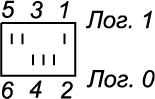
Рисунок 1 - Задание базового адреса устройства (установлено на 31016)
Таблица 2 - Подключение выводов микросхем к шинам питания и земли
| Микросхема | Вывод | |||||
| Цифровая земля | Аналоговая земля | +5В (A) | +5В | |||
| 1 | 2 | 3 | 4 | 5 | ||
| DD2, DD5, DD6, DD8… DD10, DD12, DD15… DD18, DD20, DD 23… DD25, DD27, DD28 | 7 | 14 | ||||
| DD3, DD7, DD9, DD13, DD14, DD29 | 8 | 16 | ||||
| DD19 | 12 | 24 | ||||
| DD1, DD22 | 7 | 14 | ||||
| DD4, DD26 | 8 | 16 | ||||
| DD11 | 12 | 24 | ||||
| DD21 | 8 | 1 | ||||
ПРИЛОЖЕНИЕ 2
Таблица - Технические характеристики исследуемого блока ЭВМ
| Габаритные размеры блока, мм | 413x488x115 |
| Габаритные размеры корзины с ячейками, мм | 270x290x80 |
| Блок позволяет устанавливать 4 платы типоразмера, мм или 8 плат типоразмера, мм | 280x240x12 240x135x12 |
| Размеры блока питания, мм | 176x392x95 |
| Напряжение питания ИМС и полупроводниковых приборов, В | +5 +12 |
| Номинальный (максимальный) ток, потребляемый блоком, А: по номиналу «+5В» по номиналу «+12В» | 8 (18) 0,8 (2) |
| Мощность, Вт, потребляемая: блоком ячеек (суммарная) ИМС, мВт ИМС К555ИР1 (датчик 1) ИМС КР555РТ5 (датчик 2) ИМС К555ИЕ5 (датчик 3) ИМС КР531ЛА3 (датчик 4) ИМС КР556РТ5 (датчик 5) ИМС КР555ЛЕ1 (датчик 6) ИМС К555ИЕ7 (датчик 7) ИМС К555ЛА1 (датчик 8) ИМС К555ТМ8 (датчик 9) ИМС К555ИЕ12 (датчик 10) ИМС К555ТМ2 (датчик 11) ИМС К555ИД2 (датчик 12) | 24 31 22 26 12 22 29 20 8 12 22 18 26 |
| Расстояние, мм, от вентилятора до датчика № 1 2 3 4 5 6 7 8 9 10 11 12 | 95 125 140 110 220 135 160 120 150 210 195 190 |
‘интерфейсная часть управляющей программы состоит из четырех форм – одной ‘MDI – форме («MDIform1») и трех дочерних («nacac_izm», «form2_child», «form_o_proge»), ‘элементов управления, меню и кода
‘В п.5.2 на рис. 5.2.1 представлен внешний вид формы «MDIform1», рис. 5.2.2 –
‘команд меню данной формы, рис. 5.2.3 и 5.2.6 - «nacac_izm», 5.2.4 и 5.2.5 – ‘«form2_child»
‘Код обработчиков ошибок не приведен
‘установки свойств, выполненные «At Design Time» в большинстве не приведены
‘Ниже представлены фрагменты кода формы «MDIform1»
‘по выбору команды меню «Каскадом» выстроить каскадом подчиненные формы
Private Sub kask_okno_Click()
MDIform1.Arrange vbCascade
End Sub
‘по выбору команды меню «Начать» отобразить форму «nacac_izm»
Private Sub nach_izm_Click(Index As Integer)
nacac_izm.Show
End Sub
‘по выбору команды меню «Открыть» отобразить окно «Открытие файла» c
‘соответствующей маской
Private Sub otkr_izm_Click(Index As Integer)
CommonDialog1.Filter = "Тепловые диаграммы (*.tpl)|*.tpl"
CommonDialog1.ShowOpen
End Sub
‘по выбору команды меню «Печать» отобразить окно «Печать»
Private Sub pecac_Click()
CommonDialog1.ShowPrinter
End Sub
‘по выбору команды меню «О программе» отобразить модальную форму ‘«form_o_proge»
Private Sub o_programme_Click()
form_o_proge.Show vbModal
End Sub
‘по выбору команды меню «Сохранить» отобразить окно «Сохранение» c
‘соответствующей маской
Private Sub soxr_izm_Click(Index As Integer)
CommonDialog1.Filter = "Тепловые диаграммы (*.tpl)|*.tpl"
CommonDialog1.ShowSave
End Sub
‘по выбору команды меню «Выстроить значки» упорядочить все
‘значки подчиненных форм
Private Sub vys_znach_okno_Click()
MDIform1.Arrange vbArrangeIcons
End Sub
‘выгрузить форму «MDIform1»
Private Sub vyxod_izm_Click(Index As Integer)
Unload Me
End Sub
‘В качестве вариантов визуализации графической модели изучаемого
‘теплового поля приведем код (VB 6.0), использующий для этой цели элемент управления «Microsoft Chart Control» (Version 6.00.00),
‘а также код, написанный для среды ‘разработки «Matlab 5.2».
‘Интерполяционные преобразования не приведены.
‘Ниже приведены фрагменты кода формы «form2_child».
‘ Объявление общей переменной для хранения численных результатов измерения
‘ и массива, в который передаются данные от модуля
Dim stroka As String
Dim arrPrices(), a As Integer
‘ обработчик нажатия кнопки «Численные значения»
Private Sub data_Click()
nacac_izm.Visible = True
nacac_izm. WindowState = 0 ‘ установка вида визуального отображения окна формы ‘ «nacac_izm» во время выполнения (нормальное положение)
nacac_izm.Caption = "Полученные численные значения" ‘изменение заголовка ‘формы
‘кнопки «ОК»,«Cancel» и «Координаты» делаем невидимыми
nacac_izm.nacac_izm_ok.Visible = False
nacac_izm.nacac_izm_cancel.Visible = False
nacac_izm.Coord.Visible = False
nacac_izm.zacryc.Visible = True ‘кнопку «Закрыть» делаем видимой
nacac_izm.text2.Text = stroka ‘визуализируем численные значения измерений
stroka = " " ‘сбрасываем значение переменной «Stroka»
‘вывод надписей
nacac_izm.ramka1.Caption = "Результаты"
nacac_izm.ramka2.Caption = "Выбранные каналы"
nacac_izm.ramka3.Visible = False
nacac_izm.ramka5.Visible = False
nacac_izm.ramka4.Visible = True
End Sub
‘обработчик события «Таймер»
‘свойство «Interval» установлено «At Design Time» в 60000
Private Sub timer1_Timer()
Static tim As Byte ‘ переменная для подсчета событий «Таймер»
Select Case nacac_izm.combo1.Text
Case "2 минуты"
If tim = 2 Then GoTo ready Else tim = tim + 1
Exit Sub
Case "3 минуты"
If tim = 3 Then GoTo ready Else tim = tim + 1
Exit Sub
End Select
ready:
Animation1.AutoPlay = False ‘ «выключение» анимации, символизирующей процесс ‘измерения
MSChart1.Title = "Измерения окончены"
timer1.Enabled = False ‘запрещение таймера
ReDim arrPrices(MSChart1.ColumnCount, MSChart1.RowCount) ‘определение границ динамического массива
‘ подготовка к визуализации численных значений
For i = 1 To MSChart1.ColumnCount
For j = 1 To MSChart1.RowCount
a = arrPrices(i, j)
stroka = stroka + Str(a)
Next j
Next i
MSChart1.ChartData = arrPrices ‘ передача данных в диаграмму
ramka1.Visible = False
data.Enabled = True ‘ разрешение кнопки «Численные значения»
End Sub
‘обработчик кнопки «Закрыть»
Private Sub Zakryc_Click()
Unload Me
Unload nacac_izm
End Sub
‘визуализация графической модели теплового поля в среде «Matlab 5.2»
surf(d); % вывод переданного массива данных от модуля средствами %функции surf (построение трехмерной параметрической поверхности)
colormap(jet); % Установка цветности по умолчанию
% Подписи к осям координат
xlabel('X');
ylabel('Y');
zlabel('Temperature');
% масштабирование осей координат согласно передаваемым параметрам
axis([0 X 0 Y 0 Z])
‘Ниже приведены фрагменты кода формы «nacac_izm»
Dim time
Dim i, j As Byte ‘ общие переменные для циклов
Private Sub Coord_Click() ‘ обработчик кнопки «Координаты»
ramka5.Visible = True
Coord.Visible = False
nacac_izm_ok.Enabled = True ‘разрешение кнопки «ОК»
End Sub
Private Sub Form_Load()
nacac_izm.WindowState = 0
‘ добавим элементы в список окна «Режим измерений»:
combo1.AddItem ("Немедленно")
combo1.AddItem ("1 минута")
combo1.AddItem ("2 минуты")
combo1.AddItem ("3 минуты")
ramka5.Visible = False ‘поля для ввода координат невидимы
End Sub
Private Sub nacac_izm_cancel_Click()
Unload Me
End Sub
Private Sub nacac_izm_ok_Click()
Dim canal As Byte
Dim diag As Object
Set diag = form2_child.MSChart1 ‘ связали с диаграммой
‘ проверка заполнения полей координат для каналов, по которым выбраны флажки
For i = 0 To 11
If flag(i).Value = vbChecked Then
If (coordinate(i).Text = "") Or (coordinate(i + 12).Text = "") Then
MsgBox "Координаты датчиков введены некорректно", vbExclamation, "Ошибка"
GoTo b
End If
End If
Next
‘ если выбран флажок «Все», то необходимо заполнить все поля координат
If flag(12).Value = vbChecked Then
For i = 0 To 11
If (coordinate(i).Text = "") Or (coordinate(i + 12).Text = "") Then
MsgBox "Задайте все координаты", vbExclamation, "Ошибка"
Exit Sub
End If
Next
End If
‘ определение количества столбцов и строк диаграммы:
canal = 0
For i = 0 To 11
If flag(i).Value = vbChecked Then
canal = canal + 1
End If
Next
If flag(12).Value = vbChecked Then canal = 12
Select Case canal
‘ ошибка, если ни один канал не выбран:
Case 0
MsgBox "Выберите требуемые каналы", vbExclamation, "Ошибка"
form2_child.Visible = False
GoTo b
Case 2
diag.ColumnCount = 2
diag.RowCount = 1
Case 4
diag.ColumnCount = 2
diag.RowCount = 2
Case 6
diag.ColumnCount = 2
diag.RowCount = 3
Case 8
diag.ColumnCount = 4
diag.RowCount = 2
Case 9
diag.ColumnCount = 3
diag.RowCount = 3
Case 10
diag.ColumnCount = 2
diag.RowCount = 5
Case 12
diag.ColumnCount = 4
diag.RowCount = 3
‘ иначе –по умолчанию
End Select
‘ вызов обработчика таймера:
If combo1.Text = "Немедленно" Then
form2_child.Show
If combo1.Text = "Немедленно" Then’
form2_child.MSChart1.Title = "Измерения окончены"
ReDim arrPrices(diag.ColumnCount, diag.RowCount)
For i = 1 To diag.ColumnCount
For j = 1 To diag.RowCount
arrPrices(i, j) = arrayFromADC(i, j) ‘ считать от модуля по готовности данные
a = arrPrices(i, j)
stroka = stroka + Str(a) ‘ подготовка визуализации численных
‘ результатов исследования
Next j
Next i
diag.ChartData = arrPrices ‘передача данных в диаграмму
form2_child.ramka1.Visible = False
form2_child.data.Enabled = True
Exit Sub
Else
form2_child.Animation1.Visible = True ‘разрешение анимации
form2_child.timer1.Enabled = True ‘разрешение таймера
form2_child.data.Enabled = False ‘запрещение кнопки «Численные значения»
nacac_izm.Visible = False
With form2_child.Animation1
.Open ("c:\Pragram Files\ASITR\Findcomp.avi") ‘путь к файлу анимации,
‘установленный дистрибутивом
.AutoPlay = True
End With
form2_child.MSChart1.Title = "Подождите окончания измерений"
b: End Sub
‘обработчик кнопки «Закрыть»
Private Sub zacryc_Click()
form2_child.data.Enabled = False
Unload Me
End Sub
‘Ниже приведены код формы «form_o_proge»
‘свойство «ToolTipText» установлено «At Design Time» в «Закрыть»
Private Sub form_o_proge_Ok_Click()
Unload form_o_proge
End Sub
ЛИТЕРАТУРА
1. В. В. Шерстнев. Конструирование и микроминиатюризация ЭВА. :Учебник для вузов. – М.: Радио и связь, 1984.
2. Преснухин Л. Н., Шахнов В. А. Конструирование электроных вычислительных машин и систем. Учебник для втузов по специальностям «ЭВМ» и «Конструирование и производство ЭВА». – М.: Высшая школа., 1986.
3. Савельев А. Я., Овчинников В. А. Конструирование ЭВМ и систем: Учеб. Для вузов по специальности «Вычислительные машины, комплексы, системы и сети». – М.: Высшая школа, 1989
4. Сопряжение датчиков и устройств ввода данных с компьютерами IBM PC: Пре с англ./Под ред. У. Томпкинса, Дж. Уэбстера. – М.: Мир. – 1992
5. Design – In. Reference Manual. Analog Devices Inc., 1994
6. Колесниченко О.В., Шишигин И.В. Аппаратные средства PC /3-е изд., перераб. и доп.— СПб.: БХВ — Санкт-Петербург, 1999.
7. Федорков Б.Г., Телец В. А., Дегтяренко В. П. Микроэлектронные цифро-аналоговые и аналого-цифровые преобразователи. – М.: Радио и связь, 1990.
8. Макс М. Методы и техника обработки сигналов при физических измерениях. – М.: Мир, 1983.
9. Яншин Л. А. Теоретические основы конструирования, технологии и надежности ЭВА. – М.: Радио и связь, 1983.
10. Лярский В. Ф., Мурадян О. Б. Электрические соединители: Справочник. – М.: Радио и связь, 1988.
11. Применение интегральных микросхем в электронной вычислительной технике: Справочник/ Р. В. Данилов, С. А. Ельцова, Ю. П. Иванов и др. ; Под ред. Б. Н. Файзулаева, Б. В. Тарабрина. – М.: Радио и связь, 1987.
12. Ушаков Н. Н. Технология производства ЭВМ: Учебник для студентов ВУЗов по специальности «Вычислительные машины, комплексы, системы и сети». - М.: Высшая школа, 1991.
13. Цифровые интегральные микросхемы: Справочник/М. И. Богданович, И. Н.
Грель, В. А. Прохоренко, В. В. Шалимо. – Мн.: Беларусь, 1991.
14. Visual Basic 6.0: пер. с англ. – СПб.: БВХ – Санкт – Петербург, 1998.
15. ОСТ4 ГО.091.219 «Узлы и блоки радиоэлектронной аппаратуры. Методика оценки и нормативы показателей технологичности конструкций».
16. Охрана труда на предприятиях связи. Под ред. Н.И. Баклашова. –М.: Радио и связь, 1983.
17. Санитарные нормы проектирования промышленных предприятий (СН-245-71). – М.: Издательство стандартов, 1974.
18. ГОСТ 12.1.007-76 «Вредные вещества. Классификация и общие требования безопасности» – М.: Издательство стандартов, 1978.
19. Технология и автоматизация производства РЭА. Под ред. А. П. Достанко и др.- М.: Высшая школа, 1989.
20. Охрана труда в машиностроении. Под ред. Е. Я. Юдина, С. В. Белова. – М.: Машиностроение, 1983.
Похожие работы
... источника меньше допустимого значения) и блок управления включает индикатор “Смените источник питания”. При восстановлении напряжения сети системы резервного электропитания опять переходит в режим нормальной работы. 2. Конструкторско-технологический раздел 2.1 Разработка печатной платы Печатные платы представляют собой диэлектрическую пластину с нанесенным на нее токопроводящим рисунком ( ...
... . Во второй период жизненного цикла включается освоение изделия в промышленном производстве (ОСП). Практика показывает, что на этой стадии возникают и конструкторские изменения, и изменения в технологических процессах, и изменения уровня оснащенности производства специальными видами оснастки и оборудования. Точное соблюдение технологического процесса – одно из важнейших организационных условий ...
... УЛПМ-901. 11 Визуальный контроль качества сборки при увеличении 2,5. ГГ6366У/012. Маршрутная карта на техпроцесс изготовления печатной платы приведена в приложении. 8 ТЕХНИКО-ЭКОНОМИЧЕСКОЕ ОБОСНОВАНИЕ ДИПЛОМНОГО ПРОЕКТА 8.1 Характеристика изделия «Модуль управления временными параметрами». Обоснование объема производства и расчетного периода Модуль управления временными параметрами – ...
... Подставив значения, получим: . Таким образом, можно сказать, что спроектированное устройство на 44% защищено от вибрационных воздействий. 3.1 Разработка принципиальных схем синтезатора Цифровой синтезатор частотно – модулированных сигналов позволяет формировать л.ч.м. – сигналы и предназначен для работы в составе л.ч.м. – ионозонда в качестве возбудителя передатчика. На принципиальной ...
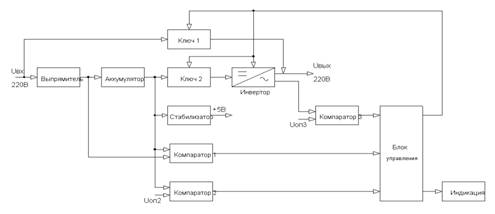
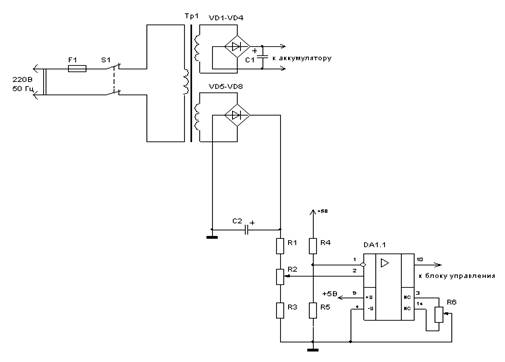
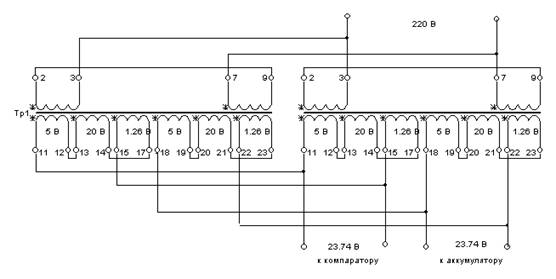
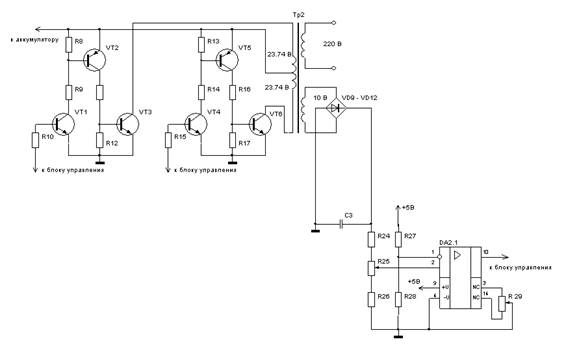
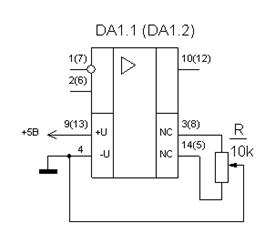



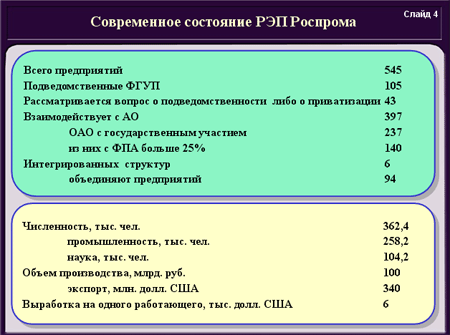

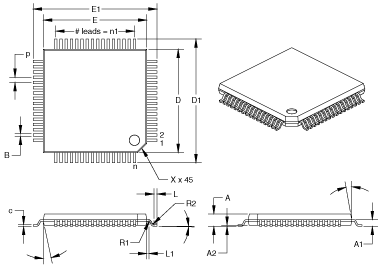
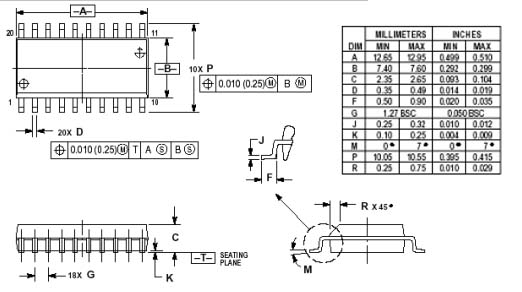
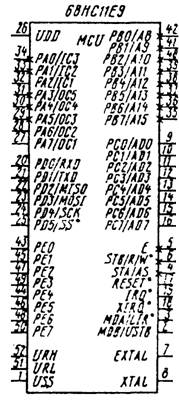
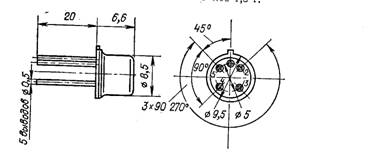
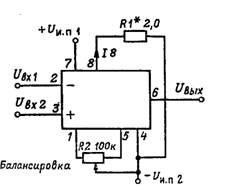
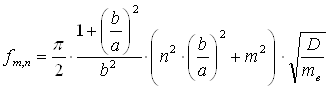
0 комментариев